github에 저장소를 만들었다면
이제 넣어보자
참고: victorydntmd.tistory.com/53
우선 git이 설치 돼있는지 확인하자
cmd창에 git --version 으로 버전 확인.
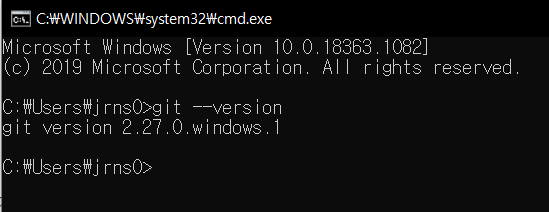
설치가 안돼있다면 ->git-scm.com/downloads
고고
local repository는 자신의 PC에서 작업공간!
remote repository는 github에 있는 공간!
기본 명령어:
git init : 새로운 local repository 생성
git add : 변경된 파일 storage에 추가
git commit : add한 파일을 local repository에 저장
git push : local repository 를 remote repository에 업로드
git저장 과정:
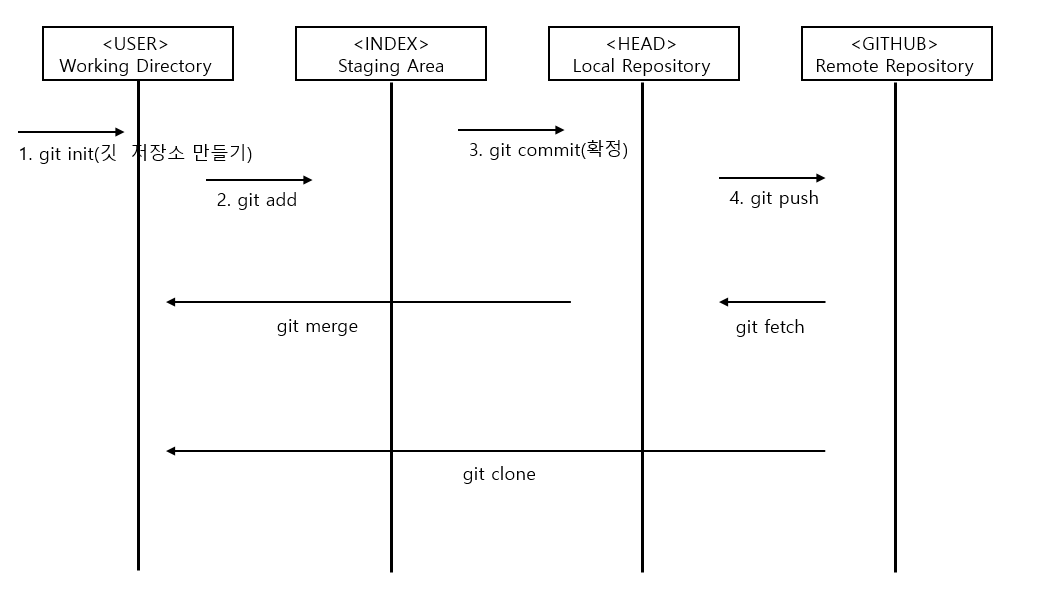
**
Working Directory: 내가 작업하려는 PC 내의 디렉토리
Staging Area: git commit 하기전에 저장되는 git의공간 ( 커밋 예정인 파일, 디렉터리 모음)
진짜로 이제 올려보자
1. 업로드 할 폴더로 이동

cd 폴더경로내 작업 폴더를 찾아가준다
2. init
git init.git 폴더를 생성한다 // local repository 생성
3.add
git add .특정 파일 추가하는 명령어 , "." 를 해주게 되면 모든 변경파일을 local repository에 추가한다
4.commit
git commit -m "테스트용"-m 옵션은 간단하게 한 줄로 메시지 작성이 가능하다
긴 메시지는 git commit 만 해주면 됨
5.remote
git remote add origin "https://github.com/Hwije-Jung/test" // 내 repository 주소oprigin은 remote repository의 별칭이다 매번 주소를 입력하는것이 귀찮기 때문이다
6.push
git push origin mastercommit 한 내용 remote repository에 업로드 한다
master은 브랜치 이름이다 // branch는 독립적인 작업 공간이다 , 나중에 다룸
master가 메인같은 느낌이고 가지를 뻗으려면
git push origin 브랜치명특정 브랜치명을 명시해주고 push가 가능하다
깃허브에 들어가보면 파일들이 추가가 돼있다
요기 까지는 처음 올릴 때 이고
작업한 후 코드를 올려보자
git add .
git commit -m "내용"
git push origin 브랜치명만 해줘서
앞의 과정을 다 해줄 필요 없다
첨엔 모르고 맨날
제일 처음 과정부터 시작하고
각각 의미 몰랐는데 역시 배워야 한다
'git 공부' 카테고리의 다른 글
| Git 정리 - 협업하기 fork, Pull Request (0) | 2024.05.20 |
|---|---|
| [git] github에서 협력하여 작업해보자 (organization) (0) | 2020.10.14 |
| [git] github에서 branch를 사용해서 가지를 쳐보자 (1) | 2020.10.08 |
| [git] github에 작업저장소를 만들자(Repository) (0) | 2020.10.08 |
| git과 github란? 간단한 명령어 정리 (0) | 2020.09.01 |


